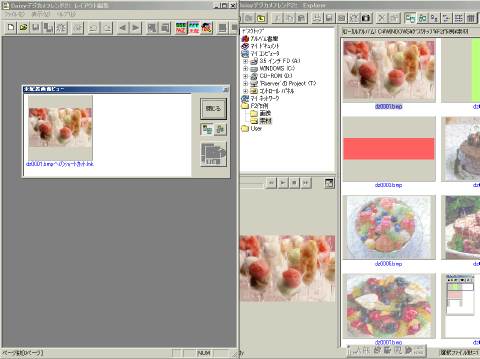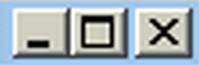|
 |
 |
 |
||
「デイジーデジカメフレンド2 Explorer」の画像一覧より、印刷する画像を「未配置画像ビュー」へドラッグして下さい。 「未配置画像ビュー」の中へドラッグした画像のショートカットが登録されます。
「未配置画像ビュー」へ登録できましたら、「デイジーデジカメフレンド2 Explorer」ウィンドウは閉じて下さい。 (補足)「マイコンピュータ」などから直接ファイルを「未配置画像ビュー」へドラッグしても登録できます。
(ウィンドウ右上の[最大化]ボタン(3つ内の真ん中)をクリックします)
「未配置画像ビュー」の中の画像を1枚クリックで選択し、[AUTO]ボタンをクリックして下さい。
| ||||||||||||||||||||||||||||||||||||||||||||